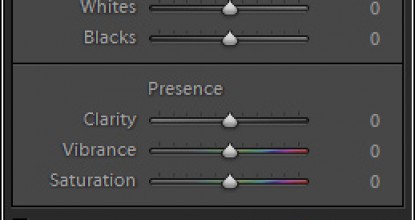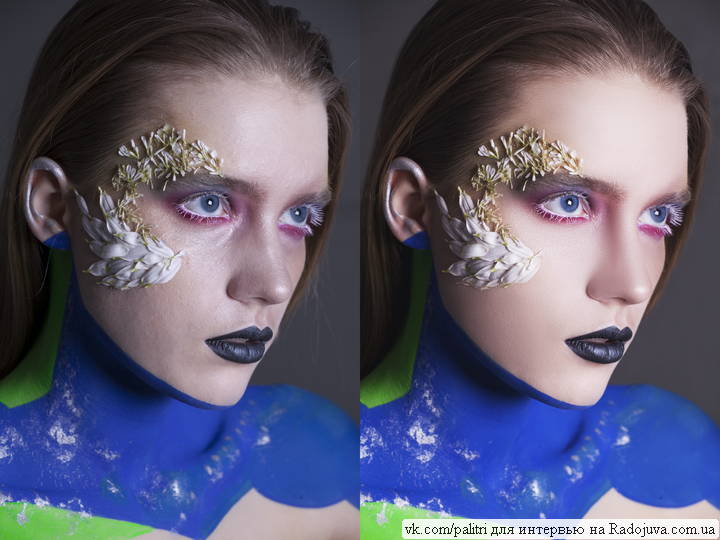что такое скинтон в фотографии
Canon vs Sony: скинтон в портретах и как его исправить
После многих лет съемки портретов на камеры Canon, фотограф Sean Tucker недавно перешел на Sony. Несмотря на то, что многие люди предупреждали его о том, что портреты будут страдать от плохой цветопередачи тона кожи, Tucker решил взять камеру на тест.
Tucker и его друг Bayek делали одинаковые портретные снимки на камеры Sony a7 III и Canon 5D Mark III, используя один и тот же объектив Canon 50mm F/1.4 и одинаковые настройки ISO 100, 1/250s, F/2.8.
Сразу же видна разница между снимками, сделанными на разные камеры. Canon делает фотографии с более тёплым тоном и желтым цветовым оттенком, а Sony намного холоднее с пурпурным оттенком.

Tucker считает, что снимки, сделанные на Canon позволяют упростить ретушь для некоторых фотографов, но снимки, полученные на Sony содержат больше деталей кожи, которые могут быть использованы теми, кто готов посвятить больше времени обработке.
«Любое из этих изображений является отличной отправной точкой для редактирования», говорит Tucker, «и, возможно, наша одержимость о том, что камера должна изначально делать красивые фотографии не так важна, как мы думаем».
Tucker предлагает слегка запутанный, но действенный способ коррекции тона кожи на фотографиях. Он высчитал формулу, по которой можно отредактировать цвета при помощи кривой, опираясь на показания информационной панели цвета в разделе CMYK.
Для получения более усреднённых данных о цвете кожи, нужно сделать копию слоя и размыть её фильтром Gausian Blur. После окончания редактирования этот слой можно будет удалить.
Аббревиатура CMYK означает Cyan, Magenta, Yellow, Key color (Black). По формуле мы должны взять точку на коже модели и посмотреть процентное соотношение цветов. Цвет Cyan будет базовым. При расчёте Magenta нам нужно взять показатель Cyan и умножить его на 2. Для вычисления идеального значения Yellow нужно взять показатель Magenta и умножить его на 1,25.
Для редактирования используется корректирующий слой Кривые. В нём придётся работать с отдельными каналами. При выборе красного канала, если мы потянем кривую вверх, мы усилим его, но если опустить кривую, то будет усилен противоположный цвет – Cyan. В зелёном канале при опускании кривой будет усилен Magenta. В синем канале опускание кривой усилит Yellow.
Итак, установив точку образца цвета на коже, мы получим числовое значение. Опираясь на формулу, мы высчитаем значения, которые нужно получить. Редактируя кривую, мы легко добьёмся нужного результата.
Этот способ получения более натурального цвета кожи будет работать со снимками, полученными с любых камер. Основная суть в том, чтобы цвета Magenta было в два раза больше, чем Cyan, а Yellow – в 1,25 раза больше, чем Magenta. По мнению Sean Tucker – это идеальный баланс.
Следите за новостями: Facebook, Вконтакте и Telegram
Балансировка цвета кожи
Яблоки красные, небо голубое, трава зеленая, а какого цвета кожа?
Кожа дает нам, возможно, один из самых сложных спектров красок в мире фотографии, начиная от самых светлых тонов и заканчивая самыми темными. В этом многообразии мы можем найти самые разные цвета: красный, желтый, оранжевый, розовый, коричневый и даже черный. Очень светлая кожа даже содержит в себе немного цианового цвета.
Вы можете попробовать воспроизвести правильный тон кожи на глаз, но тогда многое вы будете вынуждены оставить на волю случая. Даже при превосходной цветопередаче, наш глаз может быть легко обманут. Мы воспринимаем кожу на фоне других цветов, которые содержит в себе фон, окружающие предметы и одежда, также на кожу воздействует источник света, придавая ей тот или иной оттенок. Чтобы воспроизвести красивые и точные тона кожи, необходимо изучить метод, который позволяет управлять цветами с большей точностью.
Более того, кожа у каждого человека имеет свой цвет, это зависит не только от расовой принадлежности, но и от индивидуальных особенностей. Чтобы понять насколько различается цвет кожи от человека к человеку, ознакомьтесь с проектом Angélica Dass под названием Humanæ. Её проект не является техническим руководством, он подчеркивает сложность, с которой фотографы сталкиваются при работе с цветом и оттенками кожи, которые так различаются у всех людей.
Этот урок, состоящий из двух этапов работы в Adobe Photoshop, будет вам полезен. Сначала мы расскажем, как последовательно и точно сбалансировать цвет кожи на фотографиях. Затем вы узнаете, как создавать и использовать данные фотографий с уже сбалансированной кожей.
Теория цвета и оттенки кожи
Обзор некоторых основ теории цвета поможет во время технического процесса обработки цвета кожи.
Две цветовые системы
Возможно вы помните, что в фотографии мы используем две цветовые системы. Первая, система RGB, используется нами при работе с камерами и компьютерами. В данной системе все цвета создаются путем слияния в разных пропорциях красного, зеленого и синего цветов. Вторая система, CMYK, используется в печати. Цвета в данной системе образуется различными комбинациями следующих цветов: циан, маджента и желтый. Поскольку при слиянии эти цвета дают тёмно-коричневый, а не черный, в систему был добавлен чистый черный цвет (буква K в CMYK) в качестве четвертого.
Оценка цвета кожи обычно дается при помощи системы CMYK, даже если мы работаем с цифровым изображением на компьютере. Некоторые полагают, что регулировать тон кожи в CMYK проще, чем в RGB, но причина использования именно CMYK скорее историческая. Информация о цвете, которую мы теперь используем при работе с кожей, изначально была собрана и разработана операторами типографии, которые работали в системе CMYK. Данные оттачивались на протяжении многих лет, но по-прежнему в CMYK. На сегодняшний день имеется невероятное количество информации о цвете кожи, которая представляется именно в этой цветовой системе, поэтому проще просто работать в ней, а не переводить информацию в RGB.
Важно понимать, что две эти системы не являются полностью независимыми и не имеют сходств между собой. Напротив, они дополняют друг друга. И понимание того, как именно эти системы дополняют друг друга, будет немаловажным по мере того, как мы перейдем к работе с цветом кожи.
Чтобы понаблюдать, как взаимодействуют две системы, откройте в Photoshop диалоговое окно Colour Balance (Image > Adjustments > Colour Balance) или создайте корректирующий слой Colour Balance (Layer > New Adjustment Layer > Colour Balance). Поиграйте со слайдерами и посмотрите, как две системы работают вместе.
Цветовые системы в Photoshop
Также важно знать, что программа Photoshop позволяет нам получать информации сразу из обеих систем без необходимости переключаться между ними. И хотя для измерения баланса кожи мы и будем использовать систему CMYK, но работать с изображением мы, тем не менее, будем в цветовом пространстве RGB. Мы не станем преобразовывать наши цифровые файлы в CMYK.
Цвет кожи в значениях CMYK
Вы можете найти множество предложенных формул для точного воспроизведения оттенков кожи. У всех графических редакторов имеются свои фавориты. Такие формулы, как правило, выражаются в виде соответствующих пропорций цианового, мадженты, желтого и черного цветов. Например:
Но как мы уже сказали ранее, оттенки кожи очень разнятся среди людей. Поэтому любая формула для вас должна являться лишь отправной точкой. Ниже я привел грубую схему значений в системе CMYK для различных оттенков кожи.
Балансировка тона кожи
Работу с цветом кожи мы разобьем на две части. В первой части мы будем пытаться сбалансировать тон кожи, используя панель информации и корректирующий слой с Кривыми (Curves). В следующей части мы создадим шаблон цвета кожи, с которой мы работали.
1. Подготовьте изображение
Выберите правильно проэкспонированный портрет (желательно головной). Идеально подойдет фотография без большого количества деталей на заднем плане. По возможности, прежде чем приступить к работе над цветом кожи, отрегулируйте баланс белого. Техника, которой мы будем пользоваться для балансировки цвета кожи, в целом исправит цветовой баланс всего изображения, но работа над тоном кожи будем гораздо легче, если вам не придется параллельно заниматься исправлением баланса белого, который мог быть искажен из-за освещения.
Также вы можете произвести ретушь портрета, прежде чем приступить к работе с цветом кожи. В некоторых случаях проще избавляться от изъянов уже после того, как был выправлен цветовой баланс кожи. А порой необходимость в последующей ретуши и вовсе исчезает. Поэкспериментируйте и решите, какой вариант для вас подходит в различных ситуациях.
2. Выберите образец
Для начала откройте панель информации Info (Window > Info или F8) и выберите инструмент Eyedropper Tool (Пипетка). В панели настроек инструмента выберите размер для образца (Sample Size) равный 11 на 11 пикселей (“11 by 11 Average”). Если ваше изображение низкого разрешения, то есть смысл выбрать меньший размер образца.
Выберите участок кожи средней освещенности. Избегайте ярких бликов, так как цветовая насыщенность будет слишком низкой, и этот участок не сможет послужить хорошим образцом. Не лучшим местом для образца являются щеки: у девушек щеки, как правило, накрашены, а у многих мужчин они имеют красноватый оттенок. Хорошими точками для взятия образца у женщин являются подбородок, лоб и шея. Если вы работаете с мужским лицом, то берите образцы со лба и зоны чуть ниже глаз в том месте, где берут начало скулы. Как только вы выбрали нужную область для взятия образца, кликните по этой точке инструментом Eyedropper Tool, удерживая клавишу Shift.
В панели Info кликните по иконке с пипеткой, расположенной рядом с информацией о выбранном вами образце кожи, и выберите в ниспадающем меню CMYK. Таким образом, вы получите цветовые значения системы CMYK, но в то же время все изображение останется в системе RGB.
3. Оцените цветовую информацию
Проанализируйте значения CMYK для вашего образца. К примеру, у моей фотографии, значения для выбранной точки следующие:
Согласно данным моей таблицы CMYK, средняя кожа кавказца должна содержать на 25% больше желтого, чем мадженты. На моей фотографии значения у мадженты и желтого равны, поэтому мне следует добавить немного желтого.
Также согласно моей таблице циана должно быть меньше, чем мадженты, в идеале циан должен составлять 25% от мадженты. На моей фотографии циановый составляет примерно одну треть мадженты, потому его следует уменьшить.
Кавказская кожа, как правило, не содержит черный цвет вообще, поэтому мне нужно будет убедиться в его полном отсутствии по мере обработки изображения. Черный появляется путем соединения цианового, мадженты и желтого, манипуляции с этими цветами помогут изменить уровень черного цвета.
4. Используйте Кривые
Чтобы начать работу с цветами создайте новый корректирующий слой с кривыми (Layer > New Adjustment Layer > Curves). В панели корректирующего слоя выберите инструмент для коррекции на изображении (рука с указывающим пальцем).
Вам предстоит работать с отдельными каналами: Красным, Зеленым и Синим. Поэтому следует помнить:
Работая с каждым слоем по отдельности, кликайте инструментом по поставленной ранее точке и перемещайте курсор вверх или вниз, тем самым видоизменяя кривую и воздействуя на цвет кожи. Значения в левой колонке в панели информации будут вашей отправной точкой. Значения, полученные после манипуляций, будут отображаться в правой колонке.
Обработку этой фотографии я начал с работы в синем канале, чтобы добавить немного желтого, а затем я перешел в красный канал и уменьшил количество цианового цвета. Внося корректировки в одном канале, вы воздействуете и на остальные каналы, поэтому следует очень аккуратно изменять значения, внося маленькие изменения.
5. Отрегулируйте насыщенность
Изменение цветового баланса скажется на цветовой насыщенности изображения. Поэтому после завершения работы с корректирующим слоем Кривые, отрегулируйте насыщенность фотографии. Для этого добавьте новый корректирующий слой Hue/Saturation (Layer > New Adjustment Layer > Hue/Saturation). Уменьшите насыщенность, если в том есть необходимость.
Не удивляйтесь, если вам придется вернуться в слой с Кривыми и подправить какие-либо параметры после уменьшения насыщенности. Вполне возможно, вам захочется также исправить соотношение теневых и световых зон, для этого выберите канал RGB в корректирующем слое Curves (Кривые) и поэкспериментируйте с положением кривой.
Как только вы добьетесь желаемого результата, не забудьте сохранить копию изображения, прежде чем приступать к следующему этапу обработки.
Справочный список: Измерения цветов кожи
После завершений работы с цветом кожи, сохраняйте образцы кожи для создания собственного справочного списка.
Удалите все точки, выставленные на первом этапе. Для этого в ниспадающем меню в панели Info выберите De-select “Colour Samplers.” Объедините изображение, над которым вы работали (Layer > Flatten Image).
1. Подготовьте образцы
Выберите инструмент Elliptical Marquee Tool (M) и выделите маленькую область светлой кожи (примерно 250 – 400 пикселей в диаметре). Скопируйте выделение на новый слой (Command/Control-J). Выделите область такого же размера с кожей средней освещенности, переходящей в теневую зону, и также скопируйте на отдельный слой.
Отключите видимость фонового слоя Background. Теперь у вас есть два новых слоя, каждый из которых содержит образец кожи. Выделите два слоя и объедините в один (Command/Control-E).
Затем к получившемуся слою примените фильтр Gaussian Blur (Filter > Blur > Gaussian Blur). Подберите значение размытия, при котором исчезнут все признаки зернистости и текстуры кожи.
2.Создайте градиент
В панели инструментов выберите Gradient Tool (G), в панели с параметрами инструмента отметьте Foreground to Background (от Основного цвета к Фоновому), Dither (Растушевка) и уберите галочку с Transparency (Прозрачность).
Кликните по табличке с градиентом в панели с параметрами инструмента, чтобы открыть диалоговое окно. Кликните по левому нижнему ползунку, отвечающему за цвет, и затем чуть ниже в ниспадающем меню опций Color выберите User Colour. Ваш курсор изменится на пипетку. На слое выберите один из образцов цвета кожи. Повторите все эти действия на другом конце градиента, выбрав другой образец цвета кожи. Дайте градиенту название и нажмите Ok.
Закончив с опциями градиента, прорисуйте сам градиент слева направо по всему слою. Теперь у вас есть слой с градиентным цветом кожи модели с вашей фотографии.
3.Сохраните файл
Удалите фоновый слой (сначала дважды кликните по слою, чтобы разблокировать его и затем удалите). Измените размер изображения (Image > Image Size). Размера 1000 на 1500 пикселей будет более, чем достаточно. Для параметра Resample (Ресамплинг) в диалоговом окне Image Size (Размер изображения) выберите Bicubic (Бикубическое) в ниспадающем меню.
Использование справочного списка цветов кожи
Создав базу, вы сможете обращаться к ней во время портретной ретуши и балансировки тона кожи.
Откройте файл из списка с образцом кожи, цвет которой максимально приближен цвету кожи на вашей фотографии. Используйте панель Info и инструмент Пипетка, как вы делали в первой части урока, чтобы поставить точки на образце кожи.
Используйте значения CMYK вашего образца в качестве отправной точки балансировки кожи, как мы делали это с нашим изображением.
Заключение
Балансировка цвета кожи представляет собой тяжелую задачу, но совершенно необходимую для создания качественного портрета. Вы можете балансировать цвет кожи при помощи простой настройки баланса белого, а остальные корректировки вносить на глаз, но приведенный в этой статье метод проще и дает более качественные результаты. Создание собственной библиотеки образцов с цветом кожи будет облегчать вам последующую работу с другими фотографиями.
Skintone Canon
Автор: Fimpuls.ru · Опубликовано 05.06.2012 · Обновлено 23.09.2018
Хочу сразу уточнить, что разговор будет не о правильной передаче цвета кожи, а о красивом цвете кожи. Как добиться правильной цветопередачи можно прочитать в статье ColorChecker Passport.
Итак. Вернёмся к фотоаппаратам Canon. С тех пор, как начались продажи камер 10D, фотография в формате JPEG, созданная в фотоаппаратах Canon, имела явный избыток мадженты. Помните известные споры: Nikon желтит, Canon краснит?
Небольшое историческое отступление для тех, кто не знаком с полиграфией. Маджента это маленький город в Ломбардии (Италия), где был создан один из первых анилиновых красителей Фуксин (краска пурпурно-красного цвета). Оттуда и произошло название этого цвета. А сам цвет вошёл в модель цвета CMYK (Cyan, Magenta, Yellow, Key color).
С появлением камеры Canon EOS 5D, мадженты в снимках стало намного меньше. Цвет стал гораздо более приятным. Более того, подобный алгоритм создания JPEG, перекочевал и в камеры более низкого ценового диапазона. Для любителей экспериментов советую поснимать камерами 40D и 50D одновременно. Разница в цветопередаче, как говорится, на лицо. 40D будет выдавать старую мадженту, а 50D новый взгляд Canon на цвет.
Теперь собственно о цвете кожи. В подавляющем большинстве нам нужен вовсе не правильный цвет кожи, а красивый цвет кожи. Представьте мужчину с красным лицом или младенца с бледной кожей. В обоих случаях мы бы захотели изменить цвет лица. Мы бы убавили красноту лица мужчины, а лицо ребёнка сделали с розовым оттенком. Причём мы часто закрываем глаза на неправильный цвет одежды, если цвет лица приятный. Вот для таких случаев я и хочу дать один совет.
Этот совет не догма, а некая отправная точка в постобработке. Просто попробуйте ему последовать. Я называю этот совет Правило 15-ти. Посмотрите на иллюстрацию в начале статьи. Обратите внимание, что после открытия RAW-файла в Lightroom 4, движок Цветовая температура (Temp) не трогали. Пока про него забыли, не зависимо от того, правильно ли выставлена цветовая температура или нет. Делаем только две вещи: изменяем оттенок (Tint) на -15 и добавляем окрашивание светлых тонов (Highlights) с помощью движков Сплиттонирования (Split Toning) с параметрами Hue 215 и Saturation 15.
И только теперь с помощью движков Temp и Exposure добиваемся приятного цвета лица. Вот и всё правило. Попутно подстраиваем и Tint (обычно он получается в пределах -30 -10).
Естественно, это правило совершенно не приемлемо для источников света с большим наличием зелёной составляющей в спектре (например, некоторые лампы типа ДРЛ). При освещении такими лампами движок Tint необходимо будет двигать далеко в +.
Дополнительно можно сверяться с цифрами под гистограммой. На лице человека европейского белого типа с красивым цветом красный канал R должен быть много больше зелёного канала G, а синий канал B должен быть меньше канала G (в крайнем случае равен ему). В Lightroom 4 теперь есть возможность контролировать цвет даже в восьмибитной модели цвета (как в Photoshop CS). Для этого необходимо поставить галочку рядом с Soft Proofing (сразу под окном фотографии). После этого цвет будет не в процентах, а в градациях яркости (от 0 до 255). А это и есть восьмибитная модель 2 в 8 степени даёт 256 оттенков. Как пользоваться этой шкалой, я уже писал в статье В печать. Приведу несколько вариантов красивого с моей точки зрения цвета лица:
Удачи в работе и творчестве!
Интервью с опытным ретушером
Я периодически сотрудничаю с несколькими ретушерами. Один из них – Лина, которая согласилась дать небольшое интервью, касающееся ее работы. Посмотреть ее работы можно здесь и здесь.
– Лина, как давно занимаешься ретушью?
– В целом – четвертый год. Но лично для себя наиболее серьезно я оцениваю последние 2.5 года.
– Это основной род занятости, или просто дополнительный доход?
– Это основная занятость. За последние годы собралось довольно много постоянных клиентов, оттого и поток работы – постоянный и загруженность, как правило, максимальная.
– Как случилось так, что ретушь стала одним из способов твоего заработка?
– Все началось с обыкновенного интереса к постобработке. Сначала просто осваивала программу методом ‘тыка’, потом начала изучать всевозможные видеоуроки, пособия, материалы. А когда поняла, что есть большое желание и должное усердие – начала зарабатывать на этом деньги. Да и в сравнении с нынешней ситуацией, стоит отметить, что на момент начала моей деятельности в сфере обработки, рынок ретушеров был очень мал.
– Кто основные твои клиенты?
– Определенно фотографы, из общего числа их приблизительно 75%, и визажисты – их около 15%.
– Откуда поступают заказы?
-Заказы поступают отовсюду: Россия, Украина, Белоруссия. Есть опыт работы и с западом.
– Какие самые частые задачи по ретуши стоят перед тобой?
– Ровная кожа, чистый фон, обязательно работа с пластикой, особенно, если это ростовое фото, добавить фотографии ‘глянцевости’. Одним словом, сделать ‘красиво’.
– Что обычно просят сделать клиенты или агентства?
– Удивительно, но в последнее время только 15-20% заказчиков указывают более-менее подробное ТЗ (техническое задание). Как правило, заостряется внимание на таких деталях, как устранение определенных объектов с фона, одежды, волос. Все остальное ‘по стандарту’. Остальные же просто сдают фото на ретушь и рассчитывают только на мое видение (быть может, доверяясь работам из портфолио).
– Какие самые смешные просьбы по качеству ретуши?
– Помню как-то просили открыть глаза на фото, где человек их закрыл. Если бы было аналогичное фото с открытыми глазами – без проблем, я сделала бы коллажирование. Но аналога не было и человек был убежден что в фотошопе есть такая кнопочка, которая берет и открывает глаза. От некоторых людей периодически приходят вопросы вроде ‘вы делаете фотошопы?’, ‘вы работаете фотошопом?’, ‘а как называется программа фотошоп в которой вы делаете фото?’, ‘а что это за фильтр вы использовали чтобы получить такую кожу?’.
– Работала ли ты сама фотографом? Насколько важно во время съемки понимать, как впоследствии будет обрабатываться снимок?
– Не работала. Но, так как этим занимается мой муж, то камеру держать в руках приходилось. Понимать, как будет обрабатываться снимок впоследствии, на мой взгляд, не обязательно. Главное – максимально выложиться во время съемки и проявить внимание при работе со светом, горизонтом, влезшими в кадр деталями, даже потекшим макияжем и съехавшей прическе у модели, чтобы при постобработке было приложено как можно меньше усилий. Понятное дело, что фотошоп может все, но людям, и снимающим и обрабатывающим свои фото, наверняка не хотелось бы просиживать над одним кадром часами.
– Очень интересный моим читателям вопрос: насколько сильно чувствуется разница в количестве пикселей для удобной обработки фотографий. Если ли существенная разница в обработке 10, 18, 24, 36 МП снимков? Больше пикселей – больше работы?
– Именно так бы и выразилась: больше пикселей – больше работы. Особенно это ощутимо на крупных портретах.
– Смотришь ли ты EXIF данные, как был получен тот или иной снимок? Если да, то с каких фотоаппаратов или брендов чаще всего поступают фотографии на обработку?
– Процентов 85 – обладатели Canon. Даже сейчас принципиально посмотрела свои последние 5 заказов. Все фото сняты на Canon-ы разных моделей.
– Есть ли существенная разница в обработке цвета с фотоаппаратов Nikon, Canon, Sony, Pentax? Что насчет скинтона брендов? С каких камер нравится картинка больше всего?
– Сложно ли сделать правильный скинтон посредством Photoshop? Стоит ли переживать фотографу за цвет во время съемки, если фотография в дальнейшем будет обрабатываться? Всегда ли можно сделать хороший скинтон?
– Не всегда, особенно если это не RAW. Фотографу переживать стоит, как я отмечала выше – лучше сделать максимум до процесса постобработки. У меня есть специально созданный экшен для создания стандартного скинтона, поэтому не сказала бы что есть какие-то глобальные сложности.
– Для тебя проще начать обработку с сырого RAW-файла или уже с какого-то JPEG?
– Конечно же с RAW-форматом работать проще! Сырой материал – больше возможностей.
– Не думаешь ли ты, что порой твоя обработка убивает кожу?
– Я это знаю! Потому как, не практикую Hi-End обработку. А в работе с частотным разложением, так или иначе, неоднократно копируется и заменяется текстура кожи и частично убивается объем, который потом приходится усиливать или добавлять отдельно.
– Что скажешь насчет того, что весь интернет забит пластиковой кожей с неестественным сглаживанием. Это дань моде или недостаток горе фотографов/ретушеров?
– По-моему и то, и другое! Горе ретушеры – это конечно отдельная тема, но у них на пути приобретение опыта. Очень часто меняется вкус и взгляд на обработку, потому их недостатки не так страшны, как заданные модой тенденции. На западе, к примеру, в цене именно естественная обработка.
– Что сложней ретушировать? На что уходит больше всего времени?
– Сложно ретушировать крупные портреты с пористой кожей. Сложно работать с волосами, дорисовывать ресницы, особенно если под рукой нет планшета. Как правило, много времени уходит при работе с цветом, особенно, если не знаешь точно, чего хочешь добиться от картинки и начинаешь эксперименторовать.
– Расскажи, что такое художественная обработка? Чем она отличается от ретуши?
– Художественная ретушь – это тоже ретушь. Разница лишь в том, что в художке, кроме стандартной работы применяются всевозможные световые и цветовые эффекты, наложения текстур, можно экспериментировать с тонированием, добавлять какие-то дополнительные детали, частично или полностью заменять фон или отдельные части фото, в общем – от самых простых коллажей до рисунка!
– Сколько времени в среднем занимает художественная обработка одной фотографии?
– Все зависит от поставленных задач. От 30 минут и до нескольких часов.
– Какими средствами чаще всего пользуешься для обработки (фотошоп, лайтрум, плагины). Если ли секретные методики?
– Проводишь ли ты обучение ретуши? Сколько времени нужно, чтобы стать хорошим ретушером?
– Обучение провожу, пока только по ретуши портета. Мое занятие рассчитано на 2 часа, за это время я успеваю рассказать и показать техники частотного разложения, dodge and burn, как работать с объемом и другими деталями. Для получения основ и понимания теории этого вполне достаточно, а все остальное – дело последующей практики обучающегося. Чтобы стать хорошим ретушером, нужно много усердия, терпения и внимания, а когда рука набьется, времени на обработку будет уходить в разы меньше.
– Читатели интересуются – как не переборщить с ретушью?
– Тут все просто. Отдыхать в процессе, периодически отходить от компьютера. А если есть возможность – то вообще взглянуть на фото “свежим” взглядом на другой день. Обязательно просматривать работу “до и после”. Если ретуши слишком много – в сравнении это будет очевидно.
– Расскажи про нелегкую жизнь ретушера, есть моменты, с которыми хотела бы поделиться?
– Бывают такие ситуации, когда рука на фото попросту не ложится. Ретушь, на которую затрачиваешь в среднем 20 минут, занимает час или еще больше. А когда загруженность большая и рассчитать с точностью сроки сдачи просто не получается – это кошмар. Практически все заказчики рассчитывают получить готовый материал в короткий срок. Некоторые вообще думают, что я работаю в любое время суток и у меня не бывает выходных.
Иногда возникают клиенты, озвучивающие ТЗ только после сдачи готового материала. Всегда в таких случаях задаюсь вопросом – почему все эти детали не были обозначены до начала работы?
Довольно много обращается людей, которые не понимают разницы между плохим или хорошим качеством фото и его влиянием на результат обработки. И объяснить им очень сложно, что снимки в моем портфолио – с хороших камер, сделанные профессионалами и что на фото с айфона такого же результата не получить.
Самое сложное – это когда ты видишь обработку в своем, определенном ключе, в котором привык работать, а заказчик в голове себе нарисовал что-то другое, разумеется не выдал ТЗ и был удивлен что получил другой результат. Без сложностей никуда, и, наверное, на каждого заказчика свой ретушер. Главное любить то, что ты делаешь.
Ставим лайк интеревью и делимся ссылкой в соцсетях 🙂